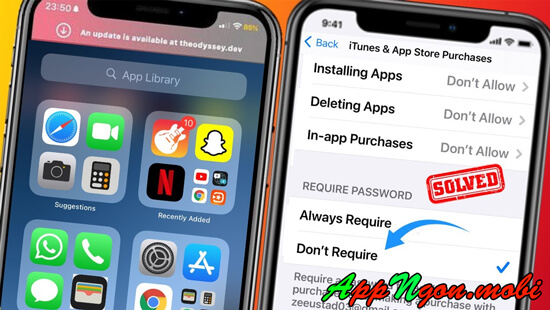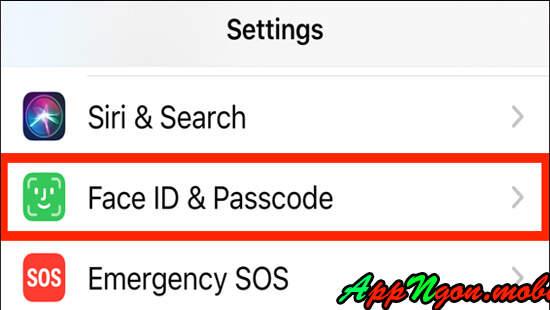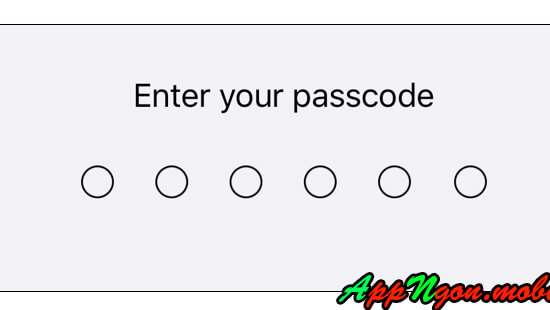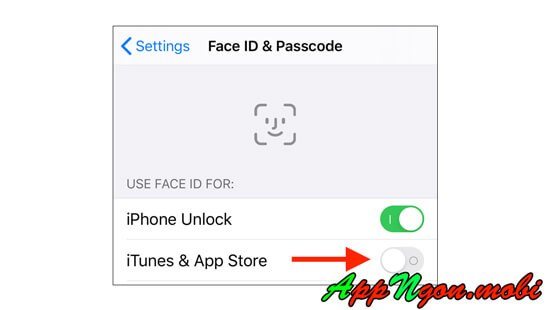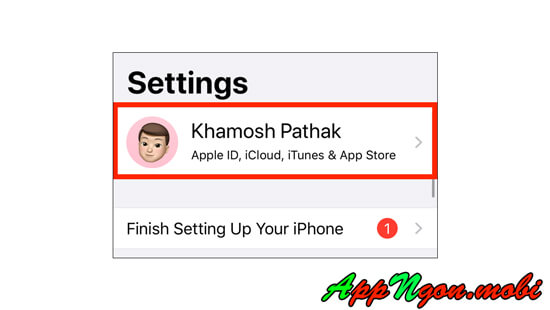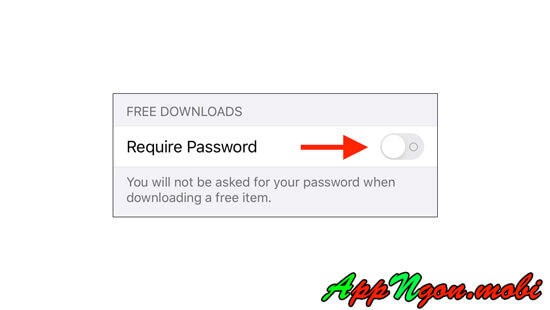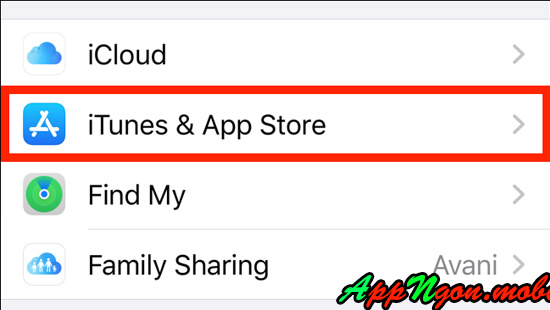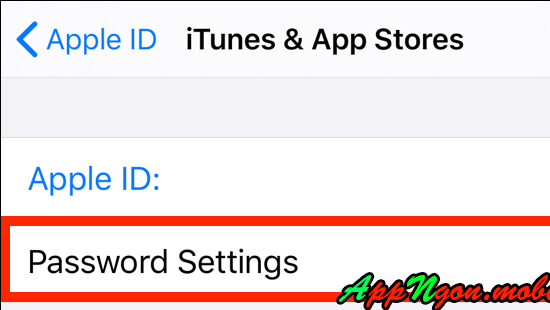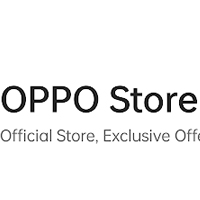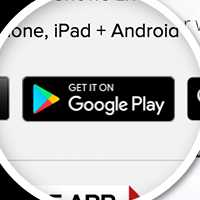Tắt Nhập Mật Khẩu Khi Tải Ứng Dụng Miễn Phí Trên iOS 14
Hướng dẫn cách tắt mật khẩu App Store iOS 14, 13, 12 và cũ hơn. Đây là vấn đề mà rất nhiều người dùng sản phẩm của Apple gặp phải. Đôi khi bảo mật quá mức sẽ khiến cho trải nghiệm người dùng giảm đi. Và đây là một ví dụ điển hình. Vậy cách tắt nhập mật khẩu khi tải ứng dụng miễn phí trên iOS 14, 13 như thế nào? Hãy cùng khám phá ngay trong bài viết này.
Yêu cầu mật khẩu khi tải ứng dụng trên iPhone đang dần trở thành sự bất tiện đối với người dùng. Đây có thể là minh chứng cho việc cái gì quá cũng không nên!
Đặc biệt là khi tải ứng dụng miễn phí trên AppStore cũng yêu cầu mật khẩu là điều không cần thiết.
Hôm nay, Appngon sẽ chia sẻ cho mọi người cách khắc phục tình trạng này. Để trải nghiệm iPhone, iPad một cách đơn giản hơn và thoải mái hơn.
Trong bài viết này mình sẽ không hướng dẫn theo các dòng iPhone hay iPad. Mà sẽ là theo phiên bản hệ điều hành iOS 13 trở lại và iOS 14. Cụ thể các bước ngay dưới đây.
Cách tắt yêu cầu mật khẩu App Store iOS 14
Bước 1: Tắt Face ID khi tải ứng dụng trên App Store
Công đoạn này giúp chúng ta không cần xác minh face ID mỗi khi tải ứng dụng. Nó là một trong 2 lớp mật khẩu được hỏi khi tải ứng dụng. Nếu như bạn đã làm điều này thì hãy chuyển sang bước tiếp theo nhé.
1. Mở Cài đặt ( Settings )
2. Kéo xuống chọn Face ID & Passcode
3. Nhập mật khẩu để tiếp tục
4. Trong phần Use Face ID For > Trượt tắt mục iTunes& App Store.
Vậy là xong bước 1.
Bước 2: Tắt mật khẩu AppStore
Mở Cài đặt ( Settings ) > Chọn Profile Name ( Tài khoản Apple ID của bạn ) >
Chọn Media & Purchases > Nhấp vào Cài đặt mật khẩu ( Password Settings ).
Màn hình tiếp theo hiện lên sẽ có 2 phần:
– When Purchasing: Để nguyên
– Free Downloads: Trượt tắt tính năng hỏi mật khẩu.
Cuối cùng, chọn Done sau khi kết thúc để lưu lại thay đổi vừa thực hiện. Như vậy là mọi người đã tắt nhập mật khẩu khi tải ứng dụng miễn phí trên iOS 14 rồi đấy. Vậy còn đối với các phiên bản 13 đổ lại trước thì làm như thế nào?
Hướng dẫn tắt mật khẩu appstore ios 13, 12 và cũ hơn
Tốt nhất là mọi người nên cập nhật lên phiên bản mới nhất để đảm bảo các tính năng bảo mật và vá lỗi. Còn dưới đây là cách thực hiện cách tắt mật khẩu App Store trên iOS 13.
Bước 1: Mở Cài đặt ( Settings )
Bước 2: Kéo xuống và tìm chọn iTunes & App Store
Bước 3: Chọn tiếp Cài đặt mật khẩu ( Password Settings ). Trong mục Free Downloads trượt tắt Yêu cầu mật khẩu ( Require Password ).
Trên đây là toàn bộ các bước tắt mật khẩu khi tải app store trên iPhone, iPad. Cực kỳ đơn giản với 3 bước đã bao gồm hình ảnh.
Tóm lại
Vậy là giờ mọi người đã biết cách tắt mật khẩu AppStore trên iOS 14, 13 và cũ hơn rồi phải không nào! Sau khi thực hiện xong thì khi tải ứng dụng trên app store không cần mật khẩu một lần nào nữa.
Cực kỳ đơn giản và bất kì ai cũng có thể làm được. Giờ thì còn câu hỏi hay vấn đề nào không mọi người? Để Appngon giải đáp cho mọi người hết nhé.
Advertising